Dockerfile入门:用Dockerfile创建CentOS+Nginx - Docker实践教程(2)
上一篇文章 讲了docker的hello world以及常用的几个docker命令,这篇中我们来创建image。
Dockerfile
首先创建一个 Dockerfile 并进入编辑模式:
$ cd /path/to/some/folder
$ touch Dockerfile
$ vi Dockerfile
编辑文件内容如下:
FROM centos:latest
MAINTAINER Kenny Yao <k@m.fish>
ADD nginx.repo /etc/yum.repos.d/nginx.repo
RUN yum install -y nginx
RUN yum clean all
RUN echo "daemon off;" >> /etc/nginx/nginx.conf
EXPOSE 80
CMD ["nginx"]
FROM:Dockerfile文件都是以 FROM 开头的,指定此镜像以哪个基础镜像创建,我们以 centos 的最新版本 latest 建立此镜像。MAINTAINER 为该镜像的维护者的信息。 RUN:在创建镜像时运行命令; ADD:向镜像中添加本地文件; EXPOSE:指定容器在运行时监听的端口。 daemon off;:该指令告诉nginx在前台运行,更多说明参照:nginx.org,以及这条Stackoverflow问题:What is the difference between nginx daemon on/off option?,如果不在nginx.conf中加这行,也可以在CMD命令中这样写:
CMD ["nginx","-g","daemon off;"]
CMD:提供了容器默认的执行命令。
所以我们这个项目的文件夹里有两个文件:

下面我们用我们的Docker建立一个镜像,使用 docker build 命令:
$ docker build -t thatk/centos-nginx:v1 .
-t:表示我们的新镜像属于 thatk 用户,镜像名字是 centos-nginx,标签是 v1。 .:我们也需要指定Dockerfile的位置,. 表示在当前目录。 接下来你将看到Dockerfile中的每条指令一步一步的执行。 等待命令全部执行完成,我们的镜像也就创建成功了,我们运行 docker images 来查看所有镜像:
$ docker images
 我们可以利用新建立的镜像来创建一个容器:
我们可以利用新建立的镜像来创建一个容器:
$ docker run -d -p 8888:80 --name mynginx thatk/centos-nginx:v1
-p:告诉Docker来进行端口映射,将容器的80端口映射到本机的8888端口。对 docker run -p 的详细说明参考官方解释:Running a web application in Docker。
我们可以访问本地docker主机的8888端口,来查看刚才创建的nginx服务是否启动成功:
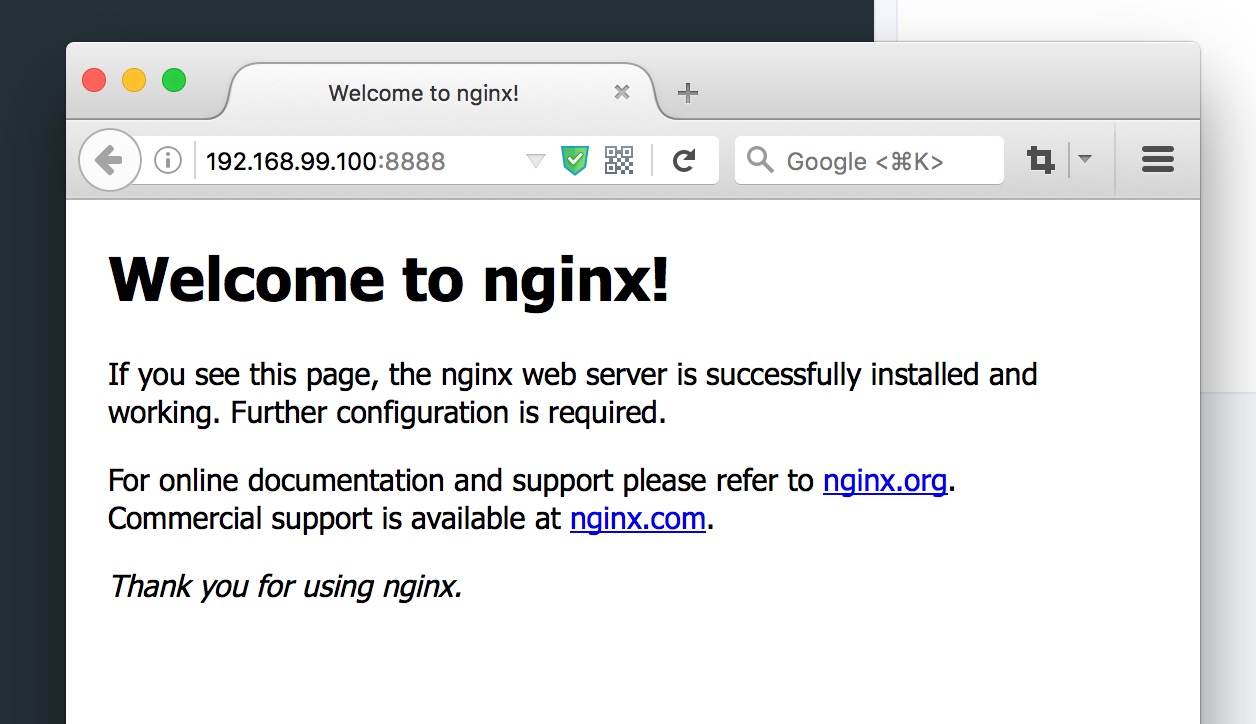 ok,第一个docker image创建成功。
可以把你本地的镜像推送到 Docker Hub 上,首先需要有一个docker hub帐号(用户名跟镜像用户名相同),并在本地登录,使用命令:
ok,第一个docker image创建成功。
可以把你本地的镜像推送到 Docker Hub 上,首先需要有一个docker hub帐号(用户名跟镜像用户名相同),并在本地登录,使用命令:
$ docker login --username=thatk --password=MyPassword
然后使用 push 命令来推送:
$ docker push thatk/centos-nginx
最后上一个拓展阅读:Best practices for writing Dockerfiles。官方版本的《Dockerfile最佳实践》,建议写过一个比较复杂的dockerfile之后再阅读,可以指导你写出更规范的dockerfile。